iPhoneの中に保存されている写真や動画は他人に見られたくないものが多いです。写真をiPhoneから削除したくないけど、隠して管理したい場合、手段はいろいろあります。
標準アプリ「写真」の非表示化機能や、写真を隠して管理できる「電卓アプリ」など、秘密の写真を管理する方法をいろいろ紹介します。
一、標準アプリ「写真」の非表示機能
二、「電卓」アプリで写真を隠して管理する方法
一、標準アプリ「写真」の非表示機能
iPhoneで撮った写真は通常、写真アプリの「写真」タブや「アルバム」タブで閲覧できます。カメラロールの「アルバム」タブで、写真をフォルダ分けで管理できます。「写真」タブでは、写真は日付別で表示されて、非表示機能も搭載されています。
1.写真アプリで写真や動画を非表示するには、画面左下の「写真」をタップし、画面で「モーメント」を表示させます。
2.写真の表示が「年別」や「コレクション」になっている場合、写真に該当する年や期間をタップし、「モーメント」表示に変更します。
3.非表示にしたい写真や動画を選択し、画面左下の共有ボタンを選択します。
4.表示されたメニューで、「非表示」を選択します。そして、確認画面で「非表示にする」を選択します。
これで、非表示に設定した画像はモーメントで表示されません。
しかし、非表示に設定した写真は、「アルバム」タブでは表示されるままですので、ご注意ください。
ちなみに、複数の写真を一括で非表示したい場合、「モーメント」画面で右上の「選択」をタップし、複数の写真を選択してから、非表示の操作をすればいいです。
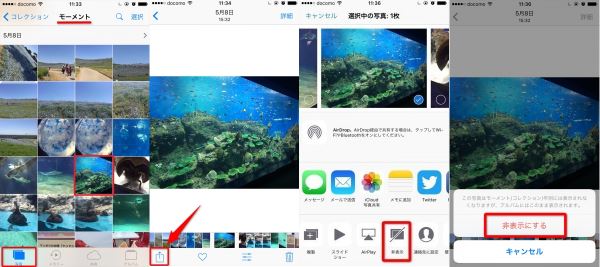
非表示した写真や動画を再表示するには、画面右下の「アルバム」をタップします。非表示された写真や動画は、「非表示」フォルダで見つけられます。
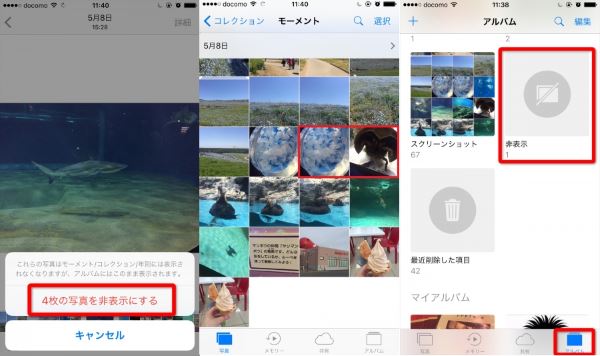
二、「電卓」アプリで写真を隠して管理する方法
写真タブで隠された写真は「アルバム」タブを開けば丸見えです。それを防ぐために、アプリストアで写真を隠密で管理できるアプリをダウンロードすることがおすすめします。
ここで、アプリ「秘密の電卓」を例として説明します。
名前は「秘密の電卓」ですから、名前通り、一見何もない電卓アプリで写真を管理できます。
区別として、アプリアイコンの「+」は灰色で、表示される名前は電卓+です。
1.「秘密の電卓」をダウンロードし、初めての起動する場合、写真・動画を管理するために、パスワードの設定が要求されます。
4ケタの数字を2回入力すれば、設定が完了します。
2.パスワードを決めた後、普通の電卓としてアプリを使えられます。写真を管理したい

3.写真の管理画面に入ると、写真の追加・管理ができます。
4.写真を追加する場合、画面下部の「+」をタップすれば、写真を選択し、追加できます。
5.「完了」をタップすれば、写真の追加が完了します。
追加された写真は電卓アプリにコピーされて、写真アプリ内で隠されていません。ここで、秘密にしたい写真を削除します。
6.隠した画像を写真アプリに戻したい場合、写真を選択し、「共有する」をタップします。そして、「iPhoneにエクスポート」を選択すれば、iPhoneに写真を戻せます。
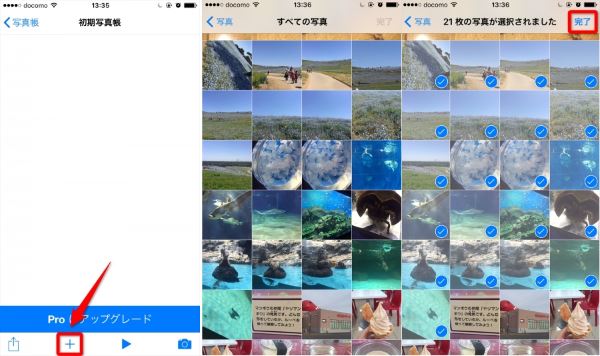
以上で、iPhoneの純正アプリとアプリストアでダウンロードしたアプリ、両方で写真を隠す方法を紹介しました。これで、秘密にしたい写真をiPhoneに置いても大丈夫です。しかし、iPhoneの紛失・故障・アプリ内パスワードが忘れる場合に備えるため、大事な写真をこまめにバックアップしましょう。
 オンラインPDF圧縮
オンラインPDF圧縮 オンラインPDF圧縮
オンラインPDF圧縮


